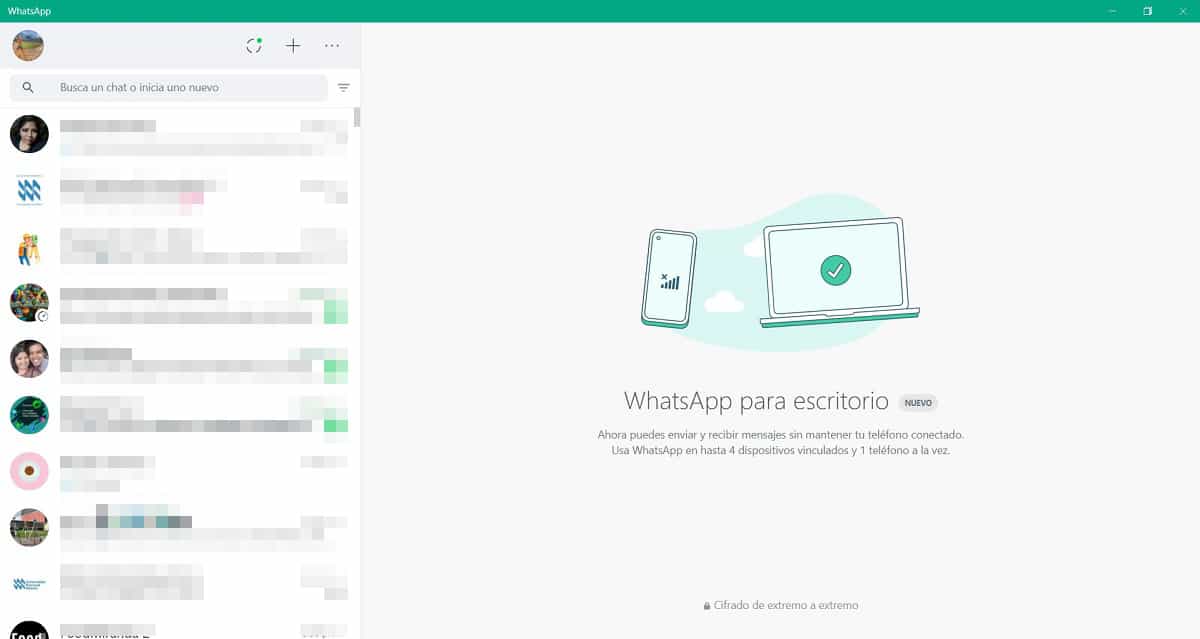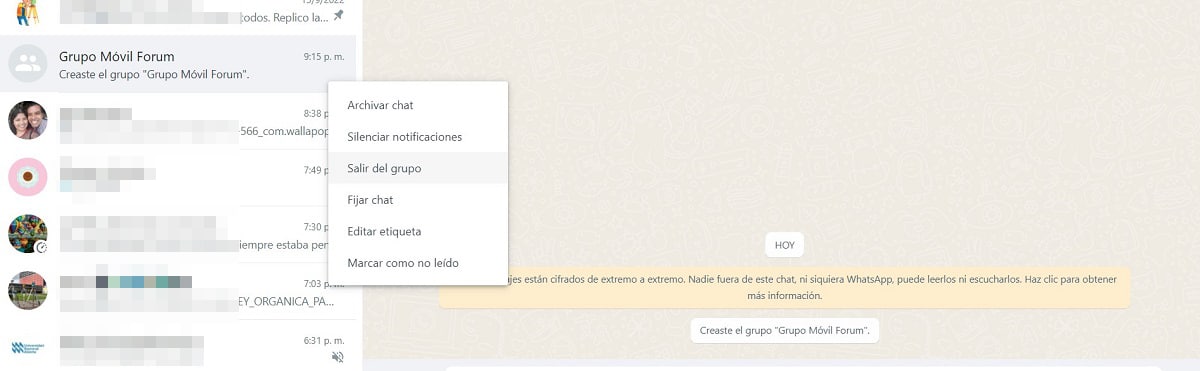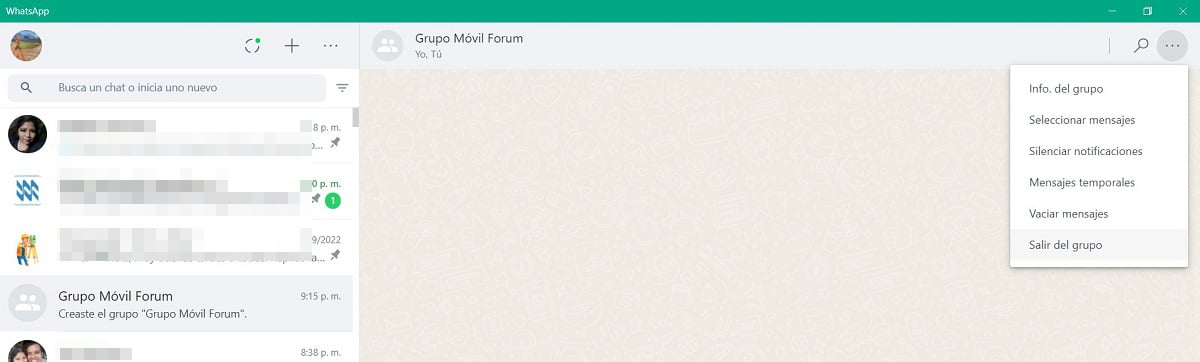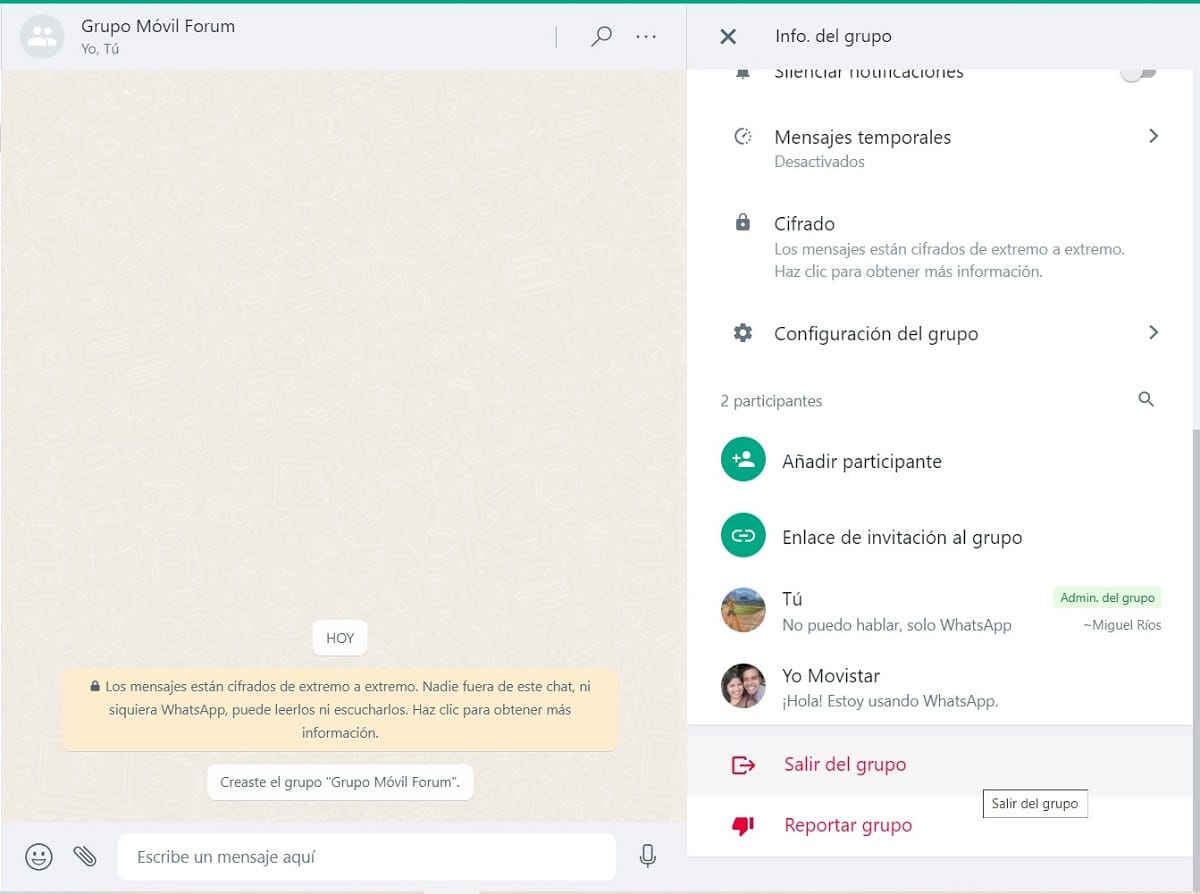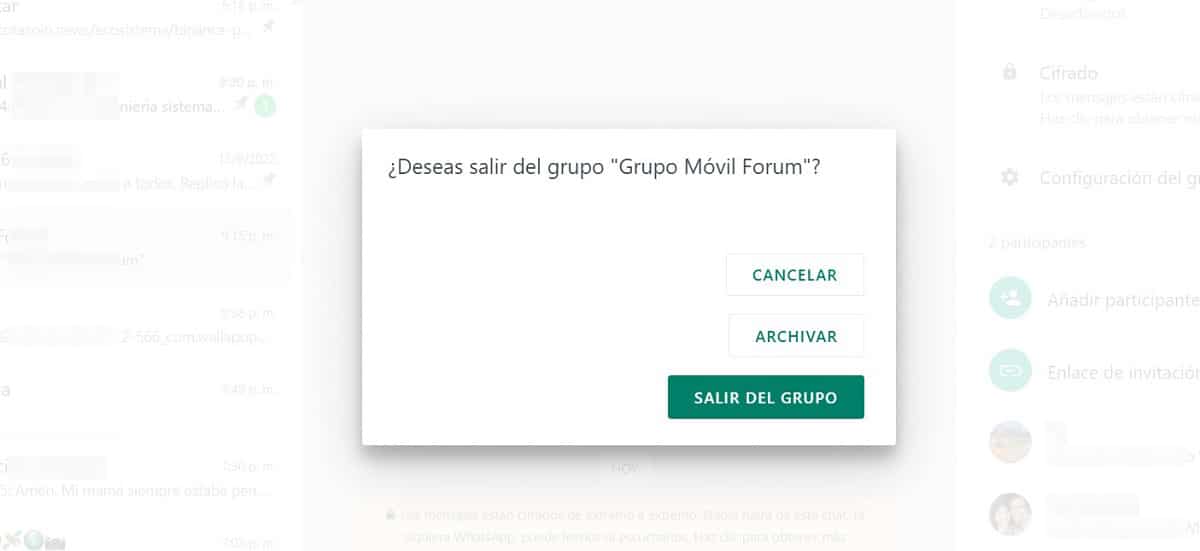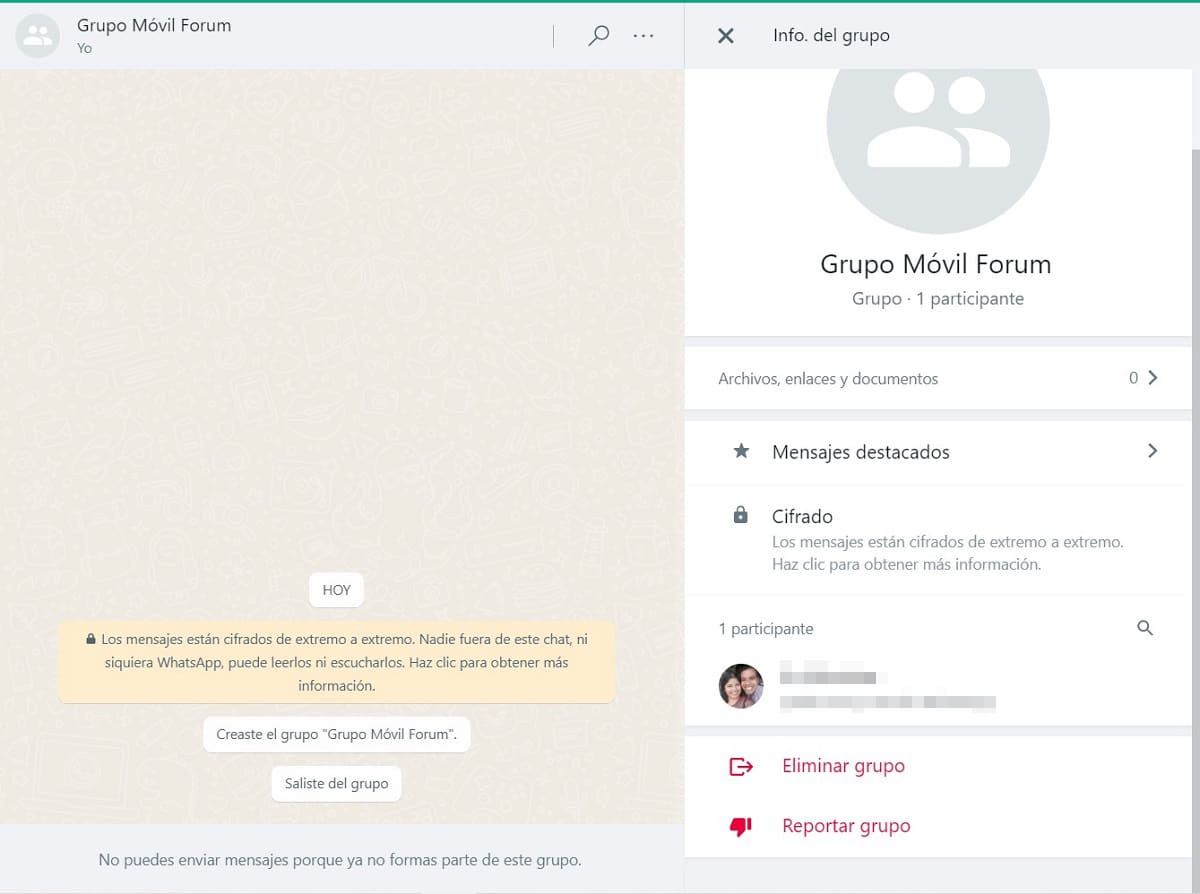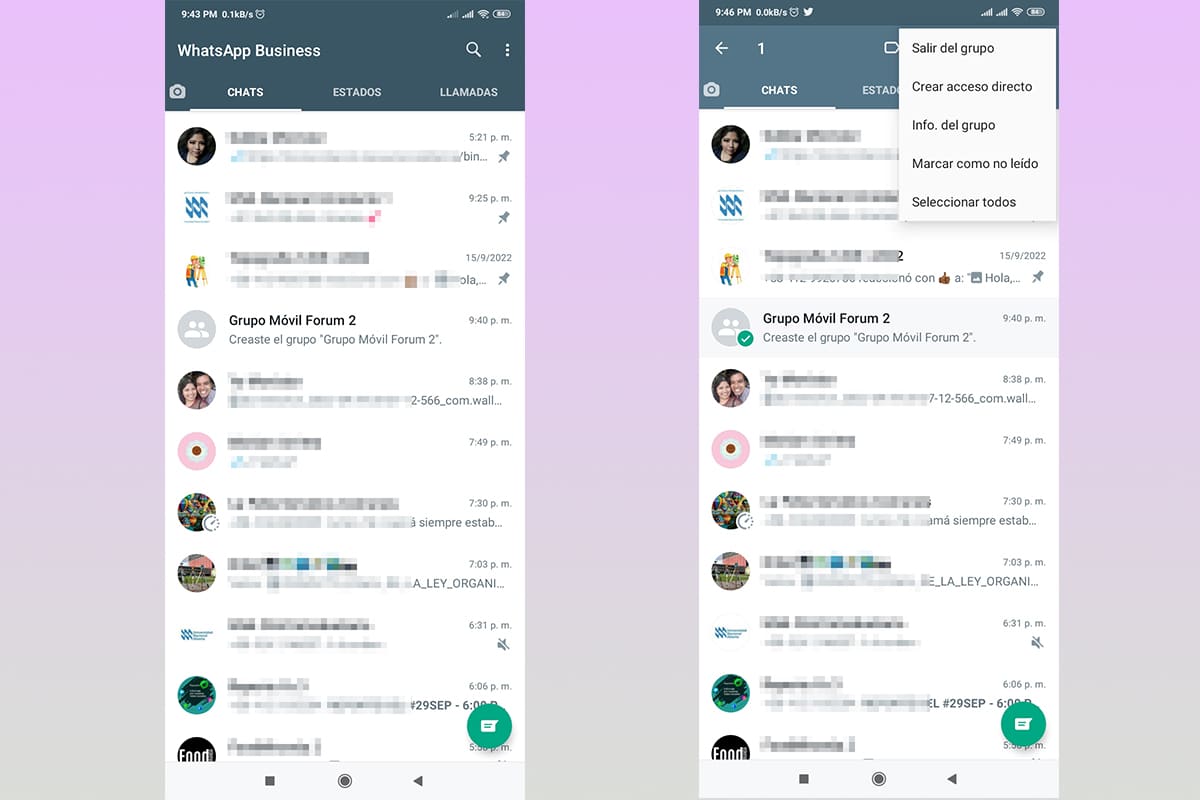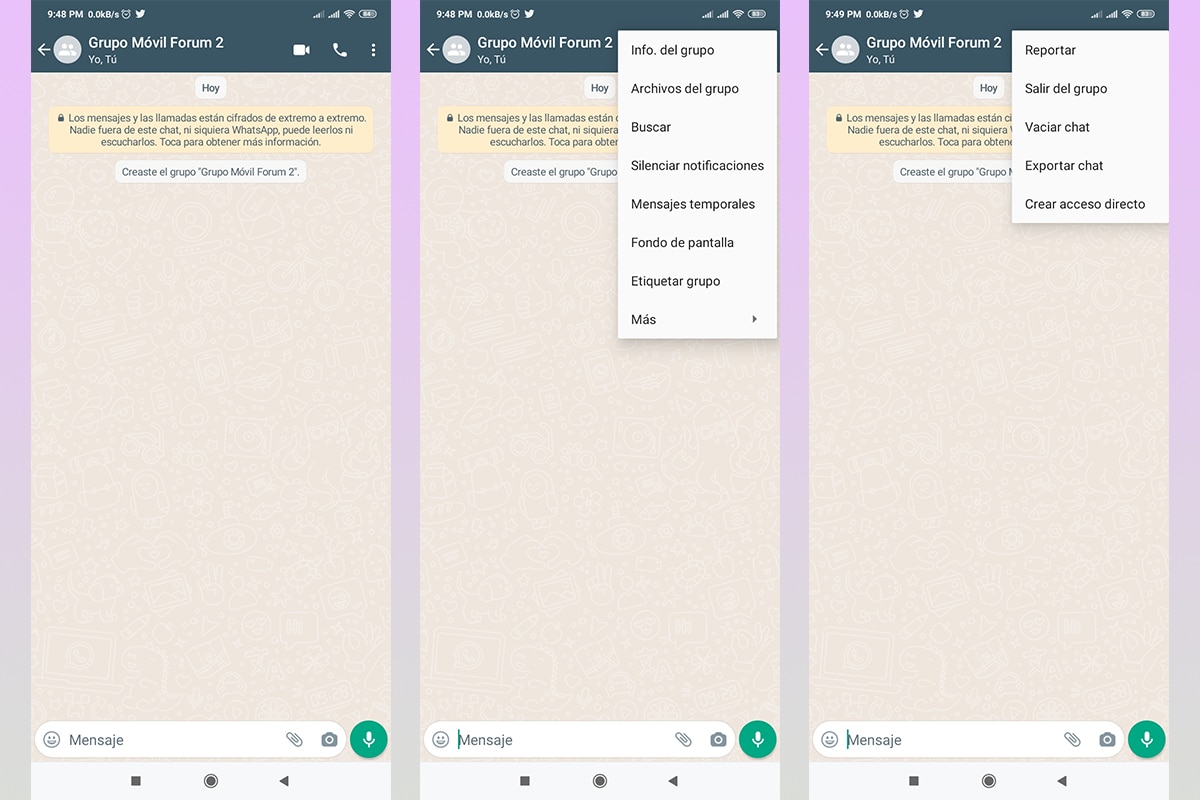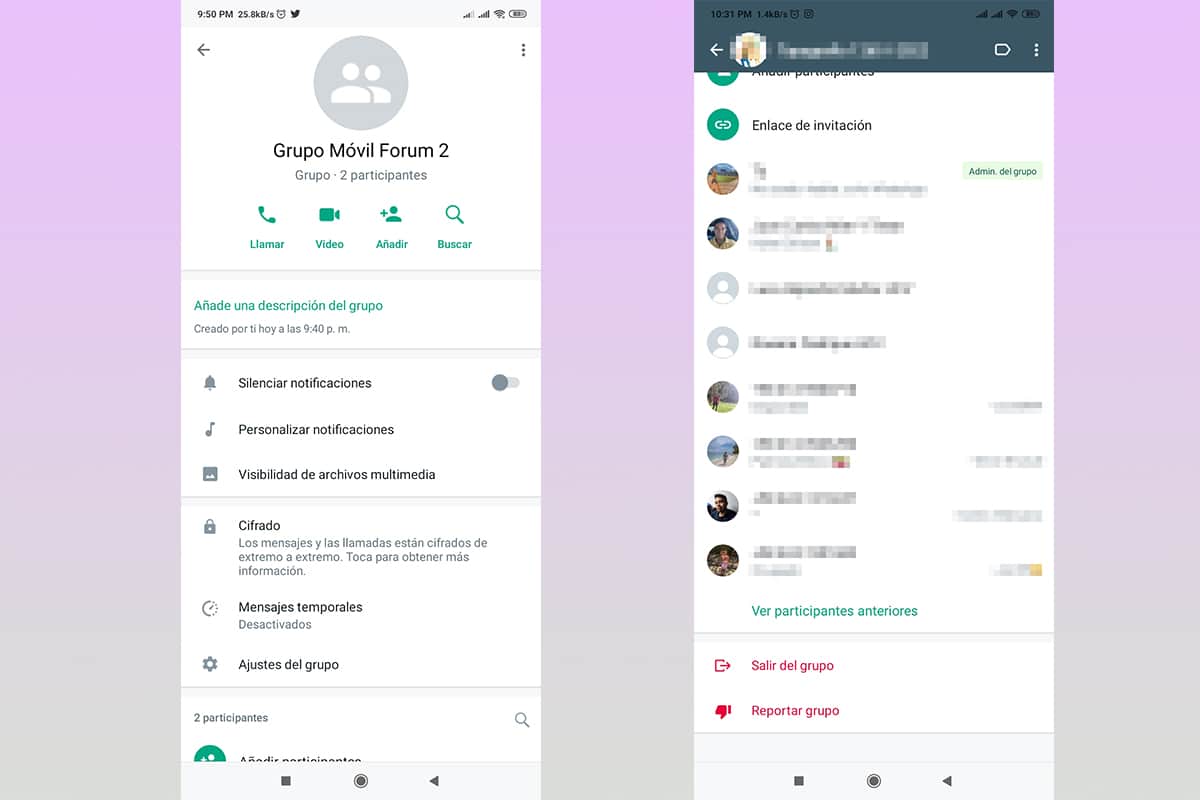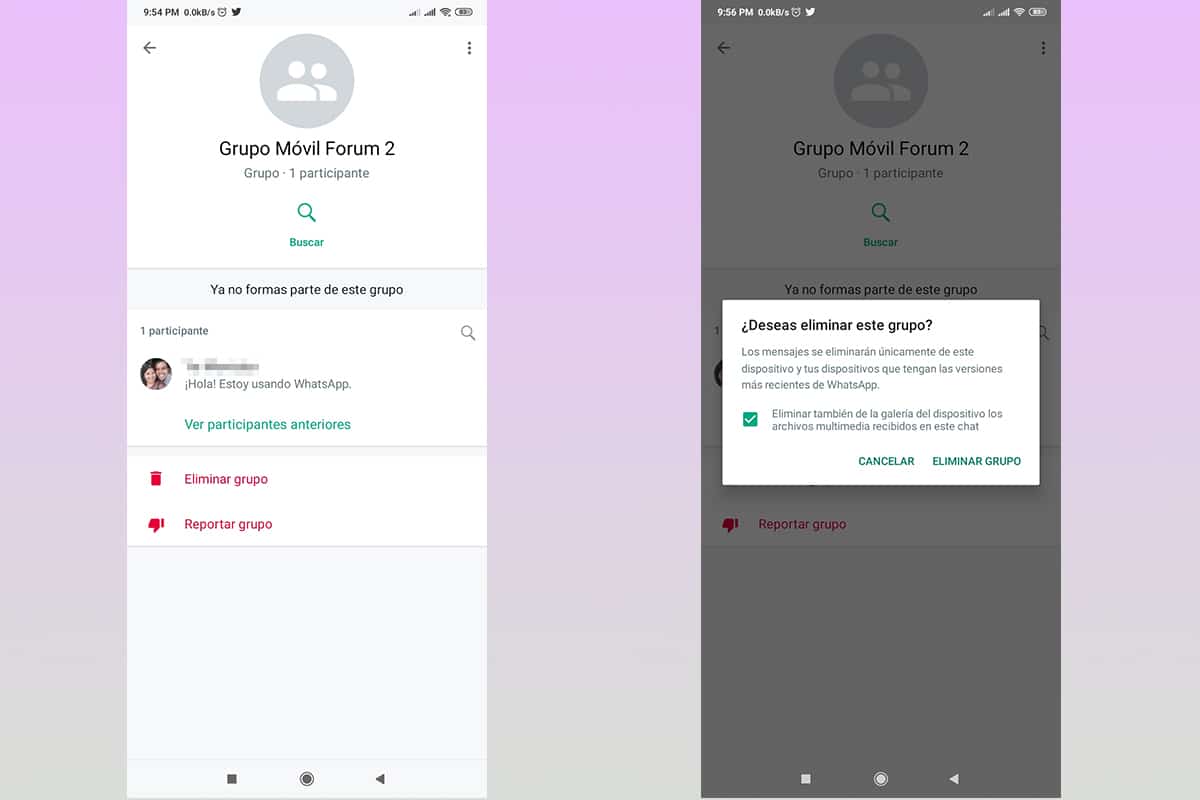У многим приликама је потребно креирати групе у системима за размену порука као што је ВхатсАпп, који олакшава групну комуникацију. Али шта се дешава када више није потребно? Овде ћемо детаљно објаснити како избрисати групу са ВхатсАпп-а на једноставан начин.
За многе људе, процес брисања ВхатсАпп групе није тако тривијалан, посебно због безбедносних мера које спроводи платформа. да их не избришете грешком.
Како избрисати ВхатсАпп групу са рачунара
Као што већ знате, постоји неколико начина за отварање платформе ВхатсАпп поруке са других уређаја другачије од мобилног. У овој прилици ћемо се фокусирати на десктоп верзија за Виндовс.
Овај метод је потпуно функционалан и на Мац оперативним системима и на веб претраживачима. Кораци које морате да пратите да бисте избрисали ВхатсАпп групу су:
- Отворите апликацију за рачунар и пријавите се. Запамтите то за ово потребно је да имате свој мобилни уређај и скенирајте код приказан на екрану рачунара.
- У левој колони апликације наћи ћете листу ћаскања, која су директно синхронизована са вашим мобилним уређајем. Тамо морате пронаћи групу коју желите да избришете.
- Без обзира да ли сте администратор ове групе или не, кораци ће бити исти, имајући у виду да ће при изласку група остати за друге кориснике, ова радња се односи само на наш ВхатсАпп налог.
- Да бисте елиминисали групу потребно је напустити пре, за то можемо то учинити на три различита начина:
- Стављамо курсор на групу на листи за ћаскање, појавиће се мала стрелица надоле, кликнемо и биће приказано неколико опција, међу њима „Напусти групу".
- Друга опција ће бити примењена уласком у групу и у горњем десном углу кликнућемо на опције, дефинисане са три тачке поравнате хоризонтално, што ће отворити нове опције, бирајући „Напусти групу".
- Трећа опција је кликом на профил групе, у горњој траци где можете видети назив групе. У менију који ће се појавити, спуштамо се на дно и проналазимо дугме „Напусти групу".
- Стављамо курсор на групу на листи за ћаскање, појавиће се мала стрелица надоле, кликнемо и биће приказано неколико опција, међу њима „Напусти групу".
- Када кликнете на опцију, систем ће затражити потврду одласка групе, морамо кликнути на „Напусти групу“, доње зелено дугме.
- Одмах ћете напустити групу, међутим, чак и ако не примате поруке или садржај преко ње, она је и даље на нашем уређају. Да бисмо га уклонили, морамо га избрисати. Као и до сада, постоји неколико опција, али пошто је поступак исти, нећемо га понављати за сваки облик.
- По уласку у „информације о групи«, појавиће се две опције,Избриши групу"И"Пријави групу”. Морамо кликнути на прву.
- Поново ће од нас тражити потврду процеса елиминације, где морамо кликнути на зелено дугме, “Избриши групу".
- Након овога, група ће нестати са наше листе за ћаскање, потврђујући да смо у потпуности избрисали групу.
Како избрисати ВхатсАпп групу из апликације на мобилном телефону

Што се тиче десктоп апликације на рачунару, врло је лако избрисати ВхатсАпп групу. Овај метод је исти на иОС и Андроид уређајима, показаћемо вам корак по корак у наставку:
- Отворите своју ВхатсАпп апликацију.
- На листи ћаскања пронађите групу коју желите да избришете, да бисте то урадили, скролујте надоле док је не пронађете.
- Пре брисања групе морате изаћи из ње, као и са рачунара, постоји неколико метода, ми вам показујемо три, ви бирате који вам највише одговара.
- У првом методу, кликћемо на групу неколико секунди док не промени боју и док се нове опције не појаве на врху екрана. Кликнемо на три тачке, а затим „Напусти групу".
- Други начин, улазимо у групу и лоцираћемо три тачке у горњем углу екрана, притиснути "Још" и појавиће се нове опције које нас занимају "Напусти групу".
- Трећи метод је да унесете информације о групи, за то ћемо притиснути назив групе, померити се надоле и пронаћи опцију „Напусти групу".
- У првом методу, кликћемо на групу неколико секунди док не промени боју и док се нове опције не појаве на врху екрана. Кликнемо на три тачке, а затим „Напусти групу".
- Када кликнемо на „Напусти групу“, ВхатсАпп ће од нас тражити потврду, за ово морамо кликнути на опцију „Изађи“, онај крајње десно на екрану.
- Када одете, група ће и даље бити на нашој листи, иако у њој не можемо да шаљемо нити примамо поруке. Настављамо да га уклонимо. Као и раније, постоји неколико начина да се то уради, али овог пута ћемо објаснити само један.
- Поново улазимо у групу и идемо на информације о групи, где ће бити назначено да више нисмо део групе и понудиће нам две опције "Избриши групу"И"Група за извештаје".
- Кликнемо на избриши групу и поново ће систем затражити потврду, за то ћемо кликнути на „Избриши групу".
- Ако желите да избришете све датотеке и ћаскања сачуване на уређају, можете да означите поље за потврду.
- Ако проверимо наше ћаскање, група се више неће појављивати.